Comment réparer Monitor Ghosting - Guide étape par étape 2021
Publié: 2021-07-14Un guide de dépannage complet sur la façon de réparer Monitor Ghosting. Parallèlement à cela, nous avons également discuté de ce qu'est Monitor Ghosting et des causes de ce problème. Lisez l'intégralité du document pour plus d'informations.
Si vous jouez à des jeux d'action et à des jeux de tir à la première personne comme Call of Duty, il est assez courant que vous rencontriez des problèmes de Monitor Ghosting sur votre PC Windows. Le problème finit par gâcher toute l'expérience de jeu.
Non seulement cela, mais ce problème peut également se produire lorsque vous travaillez sur des projets qui incluent l'affichage d'images au rythme rapide. En outre, vous pouvez rencontrer un problème d'image fantôme lors de l'édition des vidéos.
Eh bien, quelle que soit la situation, la bonne nouvelle est qu'il est assez simple de tester si votre moniteur a un problème ou non. Si, au cas où, votre moniteur rencontre un problème tel que Monitor Ghosting, soyez assuré qu'il existe d'excellentes solutions pour résoudre ce problème.
Si vous ne les connaissez pas, ne vous inquiétez pas, dans cet article, nous allons couvrir tous les aspects de Monitor Ghosting. Commençons par ce qu'est réellement l'image fantôme du moniteur.
Qu'est-ce que Monitor Ghosting ?
Monitor Ghosting peut également être appelé Screen Ghosting. Comme son nom l'indique, Monitor Ghosting est un problème de moniteur ou d'affichage. Le problème se produit principalement lorsque plusieurs images se déplacent rapidement sur votre écran d'affichage. Cela peut également apparaître lorsque vous déplacez le pointeur de votre souris très rapidement.
En parlant de Monitor Ghosting dans le jeu, vous verrez peut-être des images fanées, des images floues et des objets en mouvement flous.
Donc, c'est ce qu'est Monitor Ghosting, maintenant, lisons ce qui cause ce problème.
Qu'est-ce qui est responsable de Monitor Ghosting ?
Il y a de nombreux coupables derrière ce désagrément. Le problème est principalement observé dans les moniteurs LCD. Le temps de réponse et le taux de rafraîchissement sont deux facteurs clés responsables des problèmes d'écran/écran fantôme.
En termes simples, si le taux de rafraîchissement de votre moniteur est faible et que le temps de réponse est élevé, vous pouvez rencontrer un problème de moniteur ou d'écran fantôme. Comme le taux de rafraîchissement du moniteur garantit la fréquence à laquelle votre écran affiche une nouvelle image. Compte tenu du temps de réponse, le temps de réponse réduit est, votre moniteur deviendra plus réactif.
Donc, maintenant que vous savez ce qui peut causer ce problème. Il est temps de savoir ce qui peut être fait pour y faire face.
Une liste de solutions testées sur la façon de réparer Monitor Ghosting en 2021
Ci-dessous, nous avons mentionné quelques solutions testées et essayées pour résoudre le problème de Monitor Ghosting sur un PC Windows. Cependant, vous n'avez pas besoin de tous les essayer, il vous suffit de progresser jusqu'à ce que vous trouviez la meilleure solution pour vous. Sans plus tarder, lisons-les ci-dessous :
Solution 1 : Mettez à jour votre pilote graphique
De nombreux utilisateurs trouvent ce correctif un peu bizarre, mais cela peut fonctionner. Cependant, nous comprenons que la rémanence d'écran est un problème lié au moniteur, pas au GPU, néanmoins, nous vous conseillons de mettre à jour vos pilotes graphiques.
Lorsque vous ne parvenez pas à détecter la cause de Monitor Ghosting, il serait bon que vous mettiez à jour vos pilotes graphiques. Parce que parfois, il corrige également de nombreux problèmes d'affichage incorporant des images fantômes d'écran.
La seule façon de mettre à jour votre pilote graphique est manuellement via le site Web officiel du fabricant. Le Gestionnaire de périphériques est un autre moyen manuel de mettre à jour les pilotes. Cependant, les approches manuelles sont un peu fatigantes et chronophages. Par conséquent, il est recommandé d'utiliser Bit Driver Updater pour assurer les mises à jour automatiques des pilotes.
Bit Driver Updater est une solution qui analysera automatiquement votre système et détectera les pilotes les plus authentiques pour votre système d'exploitation Windows. Plus tard, l'outil installe également les pilotes automatiquement. La meilleure chose à propos de cet utilitaire de mise à jour de pilote est que vous pouvez mettre à jour tous les pilotes obsolètes ou défectueux en un seul clic de souris et améliorer les performances globales du PC.
Connectez-vous avec les étapes partagées ci-dessous pour mettre à jour les pilotes via Bit Driver Updater :
Étape 1 : Installez gratuitement Bit Driver Updater à partir du bouton ci-dessous.
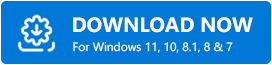
Étape 2 : Une fois le logiciel installé avec succès, lancez-le sur votre PC.
Étape 3 : Laissez Bit Driver Updater analyser votre PC à la recherche de pilotes obsolètes ou défectueux. Sinon, vous pouvez démarrer une analyse manuellement en cliquant sur le bouton Analyser dans le volet de menu de gauche.
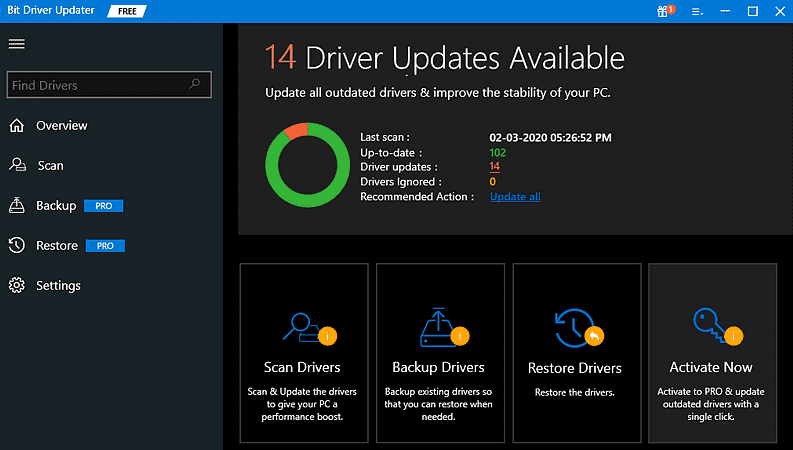
Étape 4 : Vérifiez la liste des pilotes qui doivent être mis à jour et localisez les pilotes graphiques problématiques. Ensuite, cliquez sur le bouton Mettre à jour maintenant situé à côté du pilote.

Étape 5 : Vous pouvez également mettre à jour d'autres pilotes, ainsi que les pilotes graphiques. Pour cela, vous devez cliquer sur le bouton Tout mettre à jour à la place.
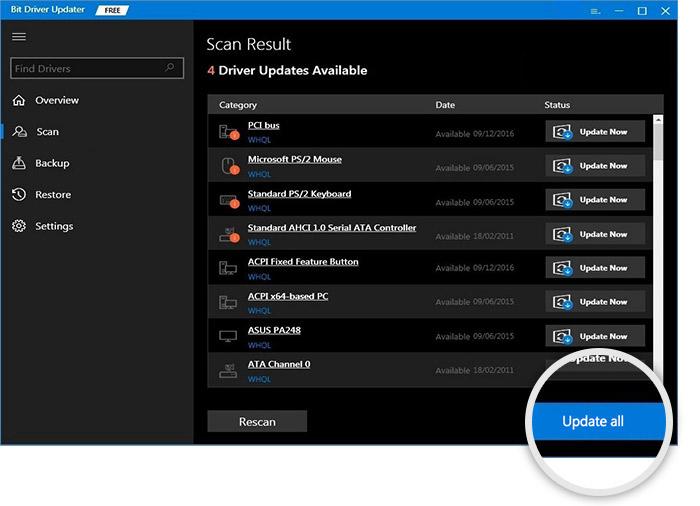
Voilà! Pour profiter des riches fonctionnalités de Bit Driver Updater, vous devez acquérir sa version complète. Parce que la version gratuite n'a que des fonctionnalités de base avec un accès limité. S'appuyer sur la version complète de Bit Driver Updater vous permet d'essayer des fonctionnalités avancées telles que la mise à jour du pilote en un clic, une assistance technique 24 heures sur 24, une garantie de remboursement complète, un booster de performances, un planificateur d'analyse, un outil de sauvegarde et de restauration, etc.
Lisez également: Télécharger les pilotes de moniteur PnP génériques - Installer et mettre à jour
Solution 2 : vérifiez le temps de réponse et le taux de rafraîchissement de votre PC
Comme nous l'avons dit précédemment, le temps de réponse et le taux de rafraîchissement sont les principaux aspects du problème Monitor Ghosting sur Windows PC. Ainsi, vous pouvez modifier vos paramètres d'affichage pour obtenir un temps de réponse plus court et un taux de rafraîchissement plus élevé, ce qui empêche finalement les images fantômes du moniteur.
Étapes pour modifier le temps de réponse
Merci aux fabricants de moniteurs d'avoir facilité cette tâche. Vous pouvez modifier le temps de réponse via le menu d'affichage à l'écran. Voici comment procéder :
Étape 1 : Appuyez sur le bouton de menu de votre moniteur.
Étape 2 : Parcourez les paramètres pour localiser le temps de réponse. Et définissez un temps de réponse inférieur.
Cependant, cela varie selon la marque. Comme, pour Asus, vous devez activer la fonction TraceFree , HP exige que l'option OverDrive soit moyenne ou faible. Si vous utilisez Dell, vous devez définir un temps de réponse ultra-rapide. Et, la terminologie va ainsi de suite pour les marques distinctes.
Étapes pour modifier le taux de rafraîchissement du PC
Le réglage du taux de rafraîchissement sur une valeur plus élevée vous aide à empêcher l'écran ou le moniteur de créer des images fantômes. Cependant, cela ne pourrait être possible que si votre moniteur est compatible avec les variables de taux de rafraîchissement. Suivez les étapes ci-dessous pour le faire :
Étape 1 : Accédez à la barre de recherche de Windows et entrez Affichage avancé , puis cliquez sur Afficher les informations d'affichage avancé .
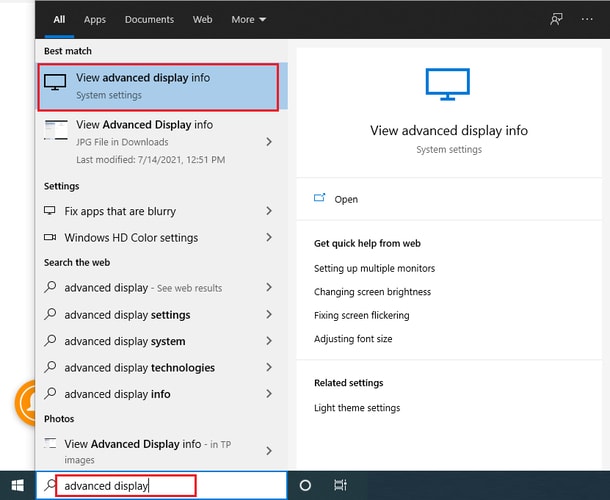
Étape 2 : Dans la fenêtre suivante, vous verrez le taux de rafraîchissement de votre moniteur. S'il est prêt à être modifié, vous devez modifier le taux de rafraîchissement à une valeur supérieure à l'aide de la liste du menu déroulant .
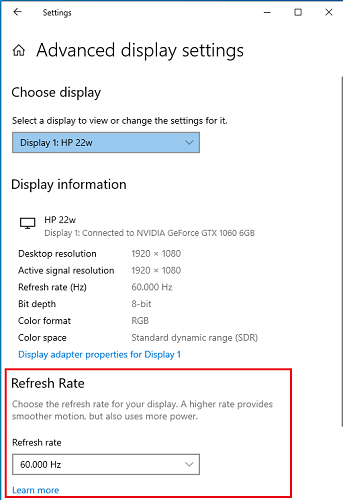
Les étapes ci-dessus ne peuvent être exécutées que sur Windows 10. Si vous avez Windows 7 ou 8, exécutez les étapes ci-dessous pour vérifier et modifier le taux de rafraîchissement.
Étape 1 : Sur votre bureau, vous devez cliquer avec le bouton droit sur la zone vide, puis choisir la résolution d'écran dans la liste du menu contextuel.
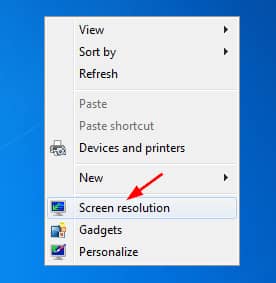
Étape 2 : Ensuite, cliquez sur Paramètres avancés .
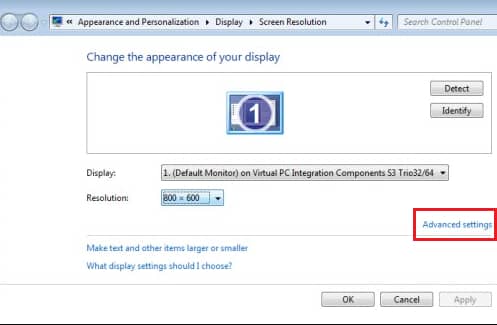
Étape 3 : Maintenant, vous pouvez voir le taux de rafraîchissement de votre moniteur sous l'option Moniteur .
De même, si votre moniteur est compatible avec la variable de taux de rafraîchissement, définissez sa valeur sur une valeur supérieure en cliquant sur la petite icône de flèche vers le bas.
Lisez également: Comment résoudre le problème de bégaiement d'Overwatch sous Windows
Solution 3 : testez vos ports vidéo
Pourquoi mon moniteur est-il fantôme ? Vous devriez poser cette question à vos ports vidéo. Si les ports vidéo de votre moniteur sont endommagés et présentent des problèmes, cela peut entraîner un problème de moniteur ou d'écran fantôme. Par conséquent, nous vous conseillons de demander l'aide du technicien local.
Et, si la période de garantie de votre moniteur est en cours, vous pouvez également demander l'assistance du fabricant respectif.
Solution 4 : assurez-vous que le câble de votre moniteur est branché
C'est assez facile mais efficace aussi. Vous devez toujours vérifier le câble de votre moniteur s'il est fortement branché ou non. Ce que vous pouvez faire d'autre, c'est débrancher le câble, puis le rebrancher. Après cela, le problème devrait être résolu.
Lisez également: Comment savoir quel pilote graphique Intel ai-je
Problème de moniteur ou d'image fantôme : FIXE
Il est vraiment gênant d'utiliser un PC sans un affichage ou un écran clair et net. Vous devriez le résoudre dès que possible pour une meilleure expérience informatique.
Nous espérons que ce guide de dépannage sur la façon de réparer Monitor Ghosting dans Windows PC vous aidera tout au long du processus. Faites-nous savoir quelle solution a fonctionné dans votre cas dans les commentaires ci-dessous.
Aussi, posez vos autres questions dans la section des commentaires ci-dessous. Si vous êtes satisfait des informations fournies dans ce document, abonnez-vous à notre newsletter pour lire d'autres guides de résolution comme celui-ci. Pour obtenir des mises à jour technologiques instantanées, suivez-nous sur Facebook, Twitter, Instagram et Pinterest.
